W ramach ulepszania cyfrowego życia ludzi Google wprowadził cyfrową równowagę w systemie operacyjnym Android. Celem jest umożliwienie użytkownikom skrócenia cyfrowego życia i skupienia się na innych aspektach życia. Samsung przeniósł inicjatywę Google na wyższy poziom dzięki wbudowanemu trybowi Focus, dedykowanemu widżetowi i ogólnie większej liczbie funkcji niż prosta implementacja Google. Czytaj dalej, aby dowiedzieć się, jak korzystać z Cyfrowej równowagi na urządzeniach Samsung Galaxy.

Gdzie jest cyfrowa równowaga na urządzeniach Samsung Galaxy
Istnieje kilka sposobów uzyskania dostępu do Cyfrowej równowagi na Urządzenia Galaxy. Najpierw możesz otworzyć aplikację Ustawienia na telefonie i przewinąć w dół do opcji Cyfrowa równowaga i kontrola rodzicielska.
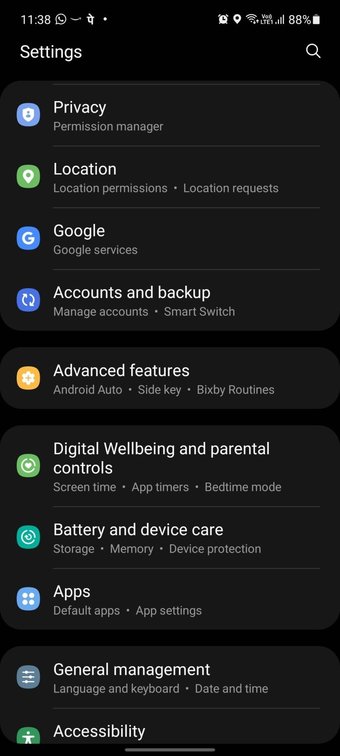
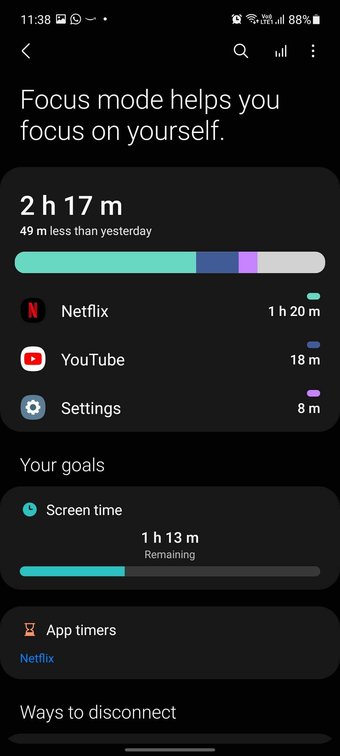
Alternatywnie, można rozwinąć panel powiadomień, dodać tryb ostrości jako przełącznik skrótu i łatwo uzyskać do niego dostęp z dowolnej części Interfejs użytkownika.
Skonfiguruj cyfrową równowagę
Domyślnie Cyfrowa równowaga wyświetla tylko czas przed ekranem konkretną aplikację. Musisz dodać limit czasu dla aplikacji, z której korzystasz częściej niż kiedykolwiek. Wykonaj poniższe czynności.
Krok 1: Otwórz aplikację Ustawienia na swoim urządzeniu Samsung Galaxy.
Krok 2: Przewiń w dół do menu Cyfrowa równowaga.
Krok 3: Przewiń w dół do opcji Twoje cele.
Krok 4: Ty masz do wyboru dwie opcje-Czas przed ekranem i Liczniki czasu aplikacji.
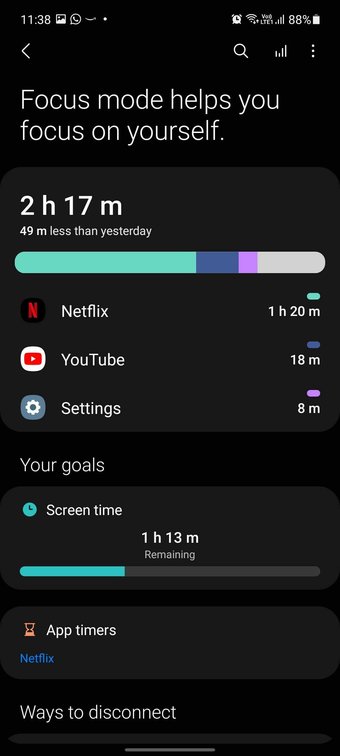
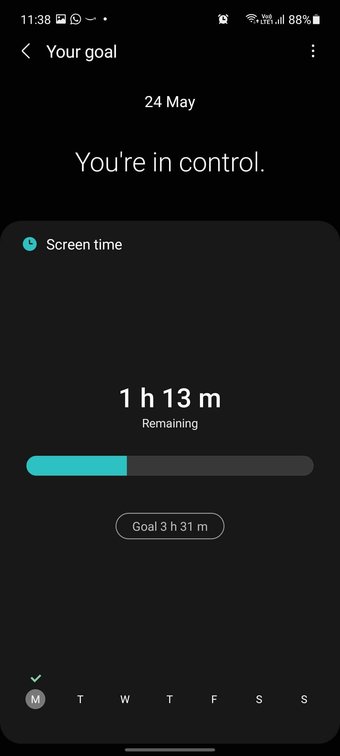
Krok 5: Stuknij w Czas przed ekranem i dodaj docelowy czas przed ekranem na dziś lub na nadchodzący tydzień.
Możesz rzucić okiem na dzisiejszy docelowy czas spędzony przed ekranem i pozostały czas w ciągu dnia. Teraz dodajmy czasy aplikacji dla konkretnej aplikacji.
Krok 1: Z menu Twoje cele wybierz Czas aplikacji.
Krok 2: Możesz sprawdzić bieżące wykorzystanie czasu ekranu przez każdą aplikację.
Krok 3: Stuknij małą ikonę licznika czasu obok aplikacji i możesz ustawić czas limit dzienny.
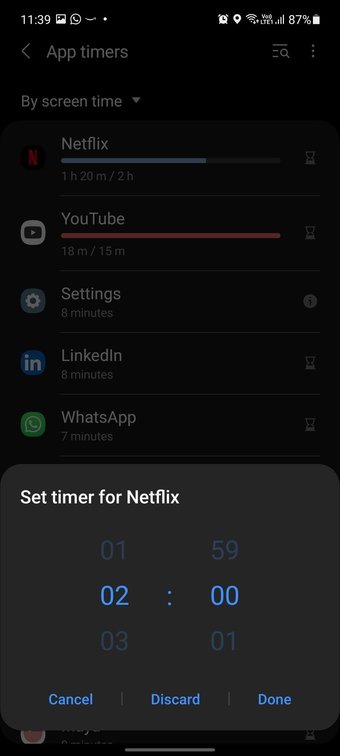
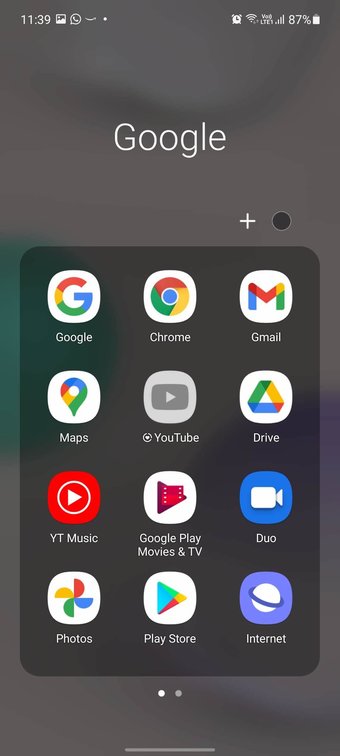
Jak widać na zrzutach ekranu, ustawiliśmy licznik czasu dla Netflix i YouTube, dwóch najbardziej marnujących czas aplikacji które mogą sprawić, że będziesz nieproduktywny w godzinach pracy.
Dostosuj cyfrową równowagę
Za aplikacjami ustawionymi w menu Cyfrowa równowaga zobaczysz małą ikonę serca. Gdy tylko przekroczysz limit czasu aplikacji, zobaczysz ikonę w skali szarości sugerującą zatrzymanie jej na dany dzień.
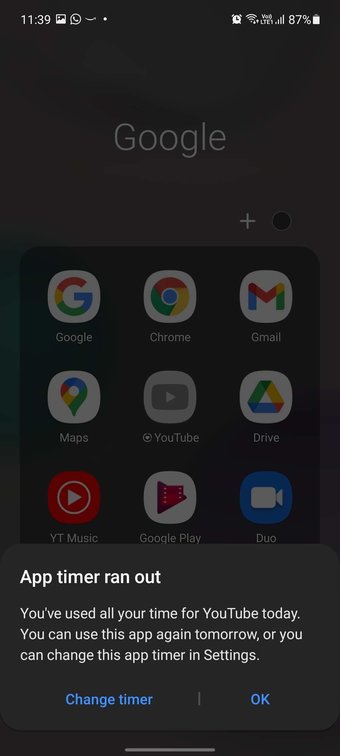
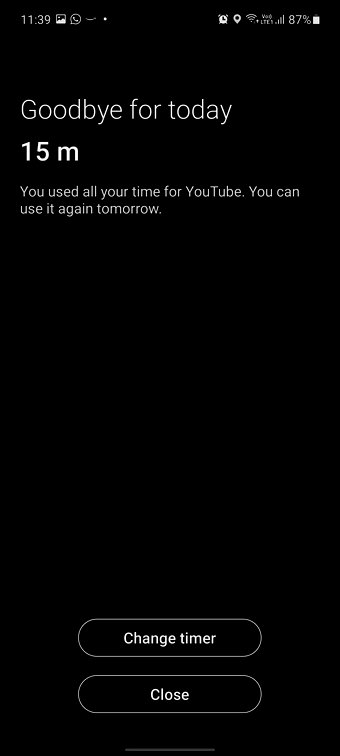
Po dotknięciu aplikacji system przypomni Ci o liczniku czasu aplikacji ustawionym w aplikacji Ustawienia. Jeśli nadal chcesz korzystać z aplikacji, wybierz opcję Zmień licznik czasu i zwiększ limit czasu dla konkretnej aplikacji.
Użyj trybu ostrości
Tryb ostrości to kolejna przydatna część planu cyfrowej równowagi firmy Samsung. Tryb skupienia pozwala zachować koncentrację bez rozpraszania się. To ulepszona wersja trybu Nie przeszkadzać w urządzeniu Galaxy.
Tryb ostrości pomaga uniknąć rozpraszania się przez telefon i pozwala skupić się na życiu. Wszystkie aplikacje zostaną zablokowane w trybie Fokus, z wyjątkiem aplikacji, na które zezwolisz.
Tryb Fokus nie tylko wycisza powiadomienia i połączenia w telefonie, ale także ogranicza użycie aplikacji tylko z wybranymi aplikacjami. Oto jak to ustawić i używać trybu ostrości.
Przejdź do trybu ostrości w menu Cyfrowa równowaga, a zobaczysz dwie opcje-Czas pracy i Czas dla siebie.
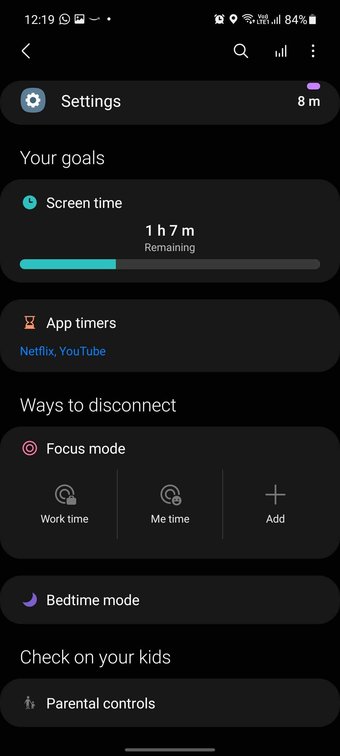
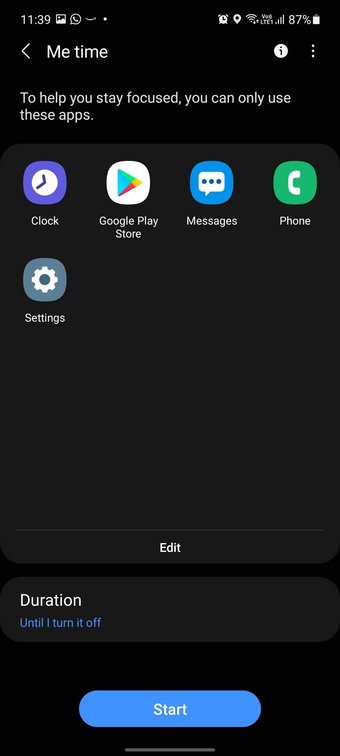
Wybierz dowolny tryb lub możesz dodać niestandardowy tryb Fokus. Wybierz aplikację, na którą chcesz zezwolić w trybie Fokus. Możesz także utworzyć wiele trybów ostrości.
Aby szybko włączyć tryb ostrości na urządzeniu Galaxy, przesuń palcem w dół i odsłoń centrum powiadomień, a następnie użyj przełącznika trybu ostrości, aby włączyć tę funkcję.
Użyj trybu snu
Cały czas korzystamy z trybu snu. To część programu Cyfrowa równowaga firmy Samsung. Włączenie trybu snu spowoduje wyłączenie wszystkich alertów i połączeń w telefonie. W trybie snu ekran zmienia się w odcienie szarości, aby zmniejszyć zmęczenie oczu w nocy.
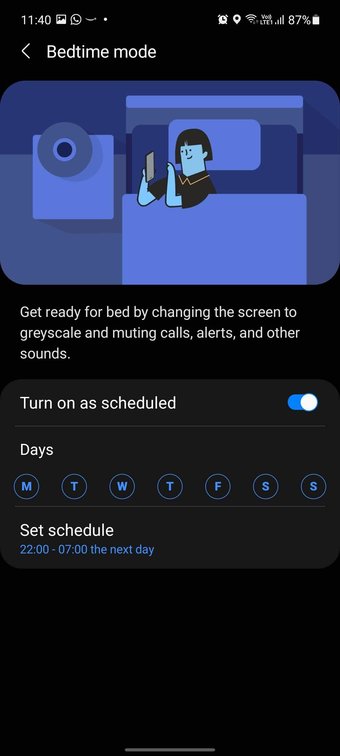
Otwórz aplikację Ustawienia i przejdź do Cyfrowa równowaga> Tryb snu i włącz tę funkcję w dni powszednie.
Użyj widżetu „Cyfrowa równowaga”
Firma Samsung oferuje widżet „Cyfrowa równowaga”, który umożliwia przeglądanie odpowiednich informacji bezpośrednio z ekranu głównego. Dobra wiadomość jest taka, że możesz włączyć i używać widżetów Cyfrowa równowaga i korzystać z nich również na ekranie blokady . Wykonaj poniższe czynności.
Krok 1: Otwórz aplikację Ustawienia na swoim urządzeniu Galaxy.
Krok 2: Przewiń w dół do ekranu blokady.
Krok 3: Wybierz widżety z następującego menu.
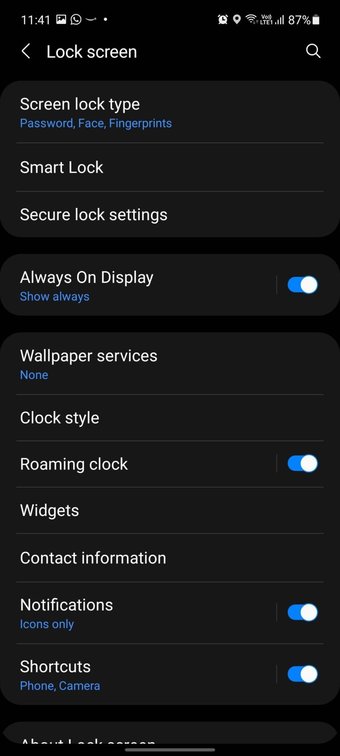
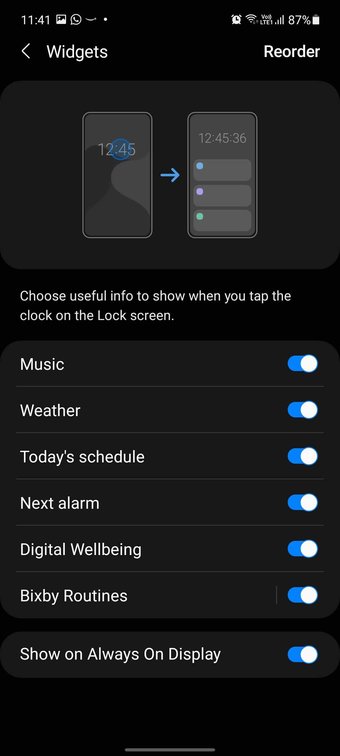
Krok 4: Włącz widżet Cyfrowa równowaga.
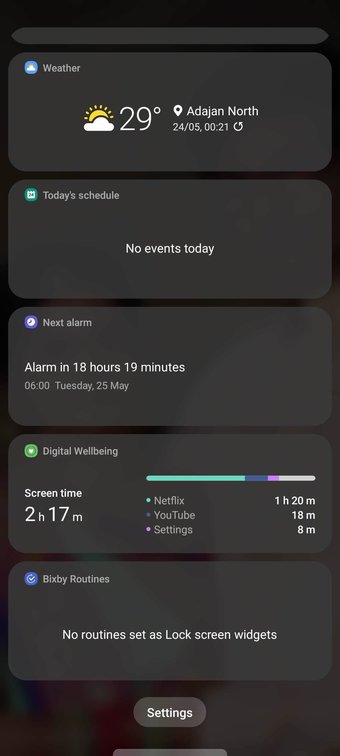
Zablokuj telefon i włącz go. Kliknij dwukrotnie zegar, aby uzyskać dostęp do wszystkich widżetów ekranu blokady, w tym Cyfrowej równowagi.
Żyj zdrowo cyfrowo Życie
Nie powinniśmy być uzależnieni od naszych telefonów ani żadnej konkretnej aplikacji na telefonie. Niezdrowe uzależnienie od aplikacji i gier społecznościowych może zmienić Cię w cyfrowego niewolnika. Cyfrowa równowaga firmy Samsung to mile widziany dodatek, który rozwiązuje problem za pomocą czasu przed ekranem, trybu ostrości i trybu snu. Jak planujesz korzystać z Cyfrowej równowagi w telefonie Samsung Galaxy? Zagraj w sekcji komentarzy poniżej.
Dalej: Samsung One UI jest pełen porad i wskazówek. Przeczytaj poniższy post, aby poznać piętnaście najlepszych porad i wskazówek dotyczących One UI 3, jak używać go jak profesjonalista.
Powyższy artykuł może zawierać linki partnerskie, które pomagają wspierać Guiding Tech. Nie wpływa to jednak na naszą rzetelność redakcyjną. Treść pozostaje bezstronna i autentyczna.
